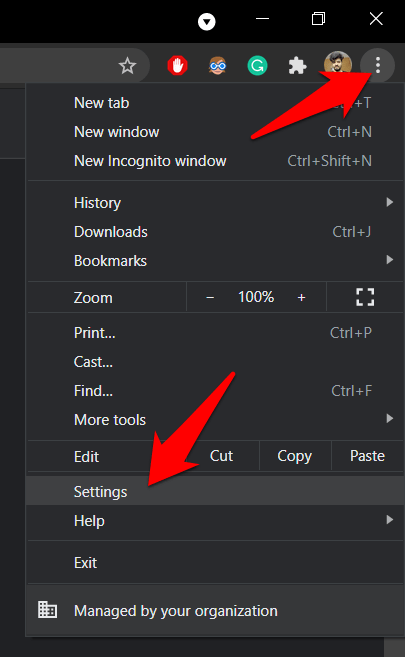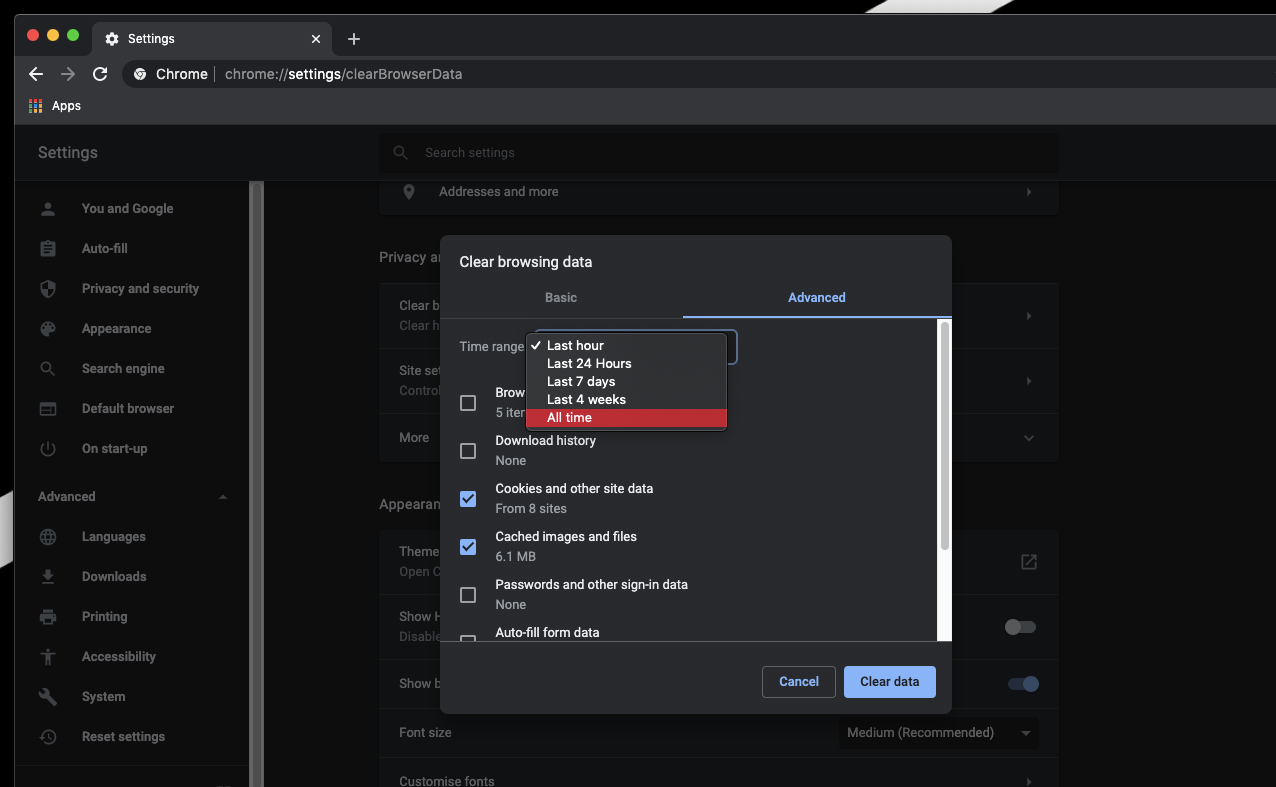Как избавиться от ошибки конфиденциальности в браузере Chrome
При посещении веб-сайта Chrome вы можете получить предупреждение, в котором говорится: Ваше соединение не является частным. Это говорит о том, что злоумышленники могут пытаться украсть ваши данные. Эта ошибка настолько стандартна, что аналогичные ошибки конфиденциальности случаются и в других браузерах.
Видеть всплывающее сообщение об ошибке конфиденциальности может быть ужасно. Это может заставить вас задуматься, не пытаются ли хакеры или злоумышленники украсть вашу информацию. Однако в большинстве случаев это не так. К счастью, есть много решений, и вы можете попытаться решить проблему немедленно.
Программы для Windows, мобильные приложения, игры - ВСЁ БЕСПЛАТНО, в нашем закрытом телеграмм канале - Подписывайтесь:)
Chrome отображает эту проблему конфиденциальности всякий раз, когда не может проверить SSL-сертификат сайта, который вы пытаетесь посетить.
Теперь вам должно быть интересно, что означает SSL? SSL означает Secure Socket Layer, тип шифрования, который обеспечивает безопасность всех передаваемых данных. Chrome не может загрузить страницу из-за невозможности проверки SSL-сертификата, так как страница считается небезопасной.
Эта ошибка может быть вызвана просроченным SSL-сертификатом, нестабильным подключением к Интернету или сомнительным SSL-сертификатом.
Вы должны отметить, что если проблема связана с сайтом, вы ничего не можете сделать. Но если проблема на вашей стороне, вы можете попробовать решить ее, используя решения, упомянутые ниже.
Жесткое обновление страницы
Хотя перезагрузка страницы кажется тривиальной, она может решить проблему. Это быстрый и простой способ устранения неполадок. Нажмите Ctrl + R в Windows ИЛИ Cmd + R на Mac, чтобы принудительно обновить страницу.
Проверьте дату и время
Неправильно настроенные дата и время вашего устройства могут помешать Chrome проверить SSL-сертификат сайта, который вы пытаетесь посетить. Это связано с тем, что Chrome сопоставляет дату истечения срока действия SSL-сертификата с датой и временем на вашем компьютере.
Щелкните правой кнопкой мыши Панель задач и выберите Настройка даты/времени внести изменения. Исправьте дату и время на своем компьютере, если они неверны, и это может исправить ошибку конфиденциальности.

Отключить общедоступный Wi-Fi
Если вы попытаетесь просмотреть веб-сайт при использовании общедоступной службы Wi-Fi, например, в кафе или отеле, вы можете увидеть ошибку конфиденциальности Chrome. Вы можете отключиться от общедоступной сети и переключиться на частную, чтобы попытаться решить проблему.
Попробуйте режим инкогнито
Когда вы используете режим инкогнито, ваш браузер не сохраняет никаких записей, таких как файлы cookie, история браузера и т. д. Попробуйте использовать режим инкогнито для посещения веб-сайта. Если вы можете получить доступ к веб-сайту, то с вашей стороны могут возникнуть некоторые проблемы.
Запустите Google Chrome на своем компьютере и выберите Новое окно в режиме инкогнито из Более ![]() опции меню.
опции меню.
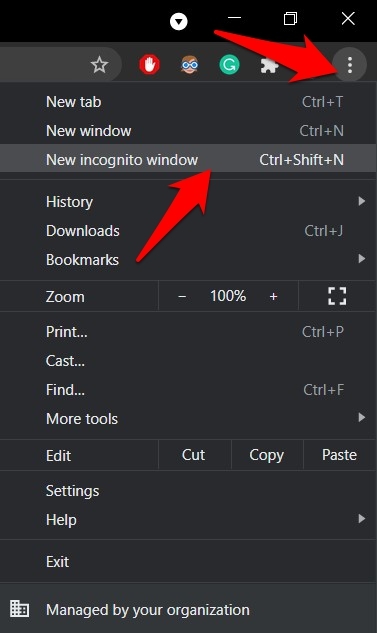
Вы также можете использовать сочетание клавиш Ctrl/Cmd + Shift + N. Попробуйте посетить веб-страницу из этого окна.
Очистить кеш браузера
Когда вы получаете сообщение «Ваше соединение не защищено», вы можете попробовать очистить данные, кэшированные вашим браузером. Сюда входят такие данные, как кешированные изображения, файлы, файлы cookie и т. д.
- Запуск браузер Google Chrome на вашем компьютере.
- Нажмите на
 меню параметров и выберите Настройки из списка.
меню параметров и выберите Настройки из списка.
- Прокрутите вниз до Конфиденциальность и безопасность раздел и выберите Очистить данные просмотра вариант.
- Установите флажок против Файлы cookie и другие данные сайта и Кэшированные изображения и файлы.
- Нажмите кнопку «Очистить данные».

Кэш браузера будет очищен за выбранный период времени. Чтобы устранить ошибку конфиденциальности, рекомендуется очистить данные для Все время диапазоны.
Обратите внимание, что очистка кеша приведет к выходу из онлайн-аккаунта, в который вы вошли в Chrome.
Игнорировать ошибку конфиденциальности
Вы можете посетить веб-сайт, несмотря на риски, если вы ему доверяете. Переходите на веб-страницу, только если вы уверены, что она безопасна.
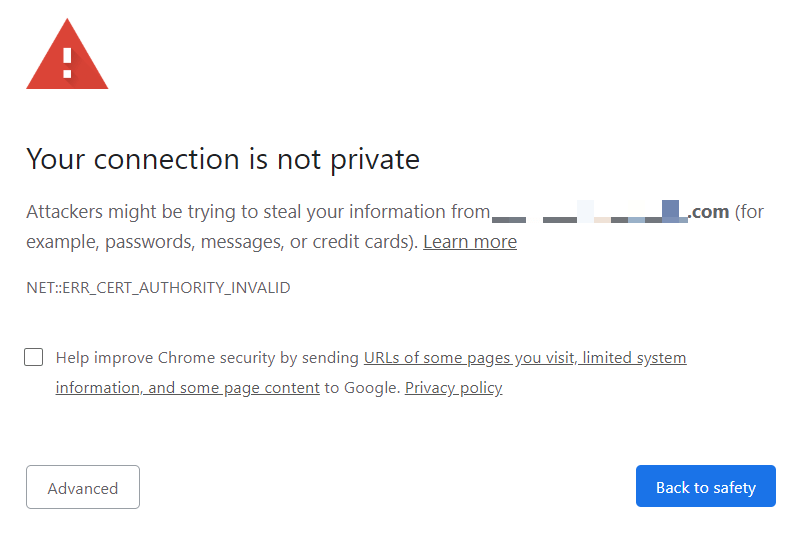
Нажмите кнопку «Дополнительно» в нижней части окна с ошибкой, и после этого вы можете перейти на веб-сайт, нажав на Перейти на сайт кнопка.
Итог: ошибка конфиденциальности Chrome
Chrome — один из самых популярных и надежных веб-браузеров. Иногда при его использовании вы сталкиваетесь с ошибкой конфиденциальности, информирующей вас о возможной атаке, при которой ваши данные могут быть украдены, а ваше соединение не является конфиденциальным. Это может быть пугающим, а с ростом киберпреступности это может заставить вас опасаться за свою безопасность в Интернете.
Мы описали несколько способов исправления ошибки конфиденциальности в Chrome. Методы устранения этой ошибки не сложны. Попробуйте их все по очереди, если проблема не устранена. Вы можете попробовать решить эту проблему несколькими способами.
Исправление этой ошибки не займет много времени. И в большинстве случаев проблема может решиться очисткой кеша браузера или перезагрузкой страницы.
Однако, если, перепробовав все, ошибка не устранена, то вы должны понимать, что проблема на стороне сайта, и вы ничего не можете с этим поделать.
Наконец, если у вас есть какие-либо мысли о том, как избавиться от ошибки конфиденциальности в браузере Chrome, не стесняйтесь заглянуть ниже поле для комментариев.
Программы для Windows, мобильные приложения, игры - ВСЁ БЕСПЛАТНО, в нашем закрытом телеграмм канале - Подписывайтесь:)